启动打印机服务命令 如何手动启动打印机服务
更新时间:2024-05-09 09:04:43作者:yang
在日常工作中,打印机服务的启动是非常重要的一个步骤,当我们需要打印文件或者文档时,必须确保打印机服务正常运行,否则就无法完成打印任务。虽然大多数情况下,打印机服务会在系统启动时自动启动,但有时候也会出现异常情况导致打印机服务未能正常启动。了解如何手动启动打印机服务是非常必要的。接下来我们就来详细介绍一下如何手动启动打印机服务的方法。
具体步骤:
1.第一步
找到我们电脑桌面上的“我的电脑”选项。
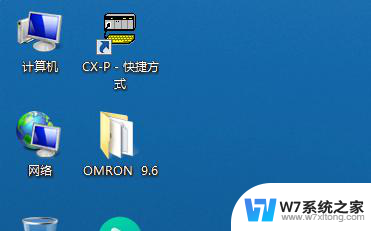
2.第二步
右键“我的电脑”,选择管理选项。
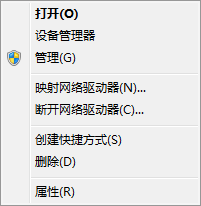
3.第三步
这时候已经进入计算机管理窗口,我们可以在左侧栏中找到“服务和应用程序”按钮。点击进入。
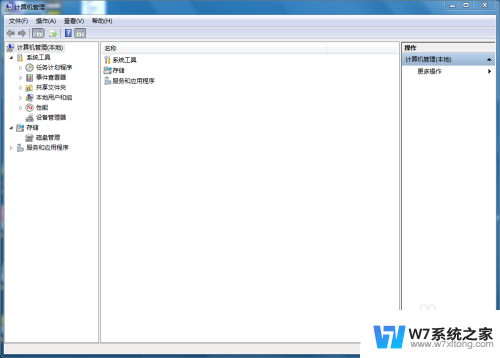
4.第四步
左侧栏中出现了“服务”选项,我们点击。
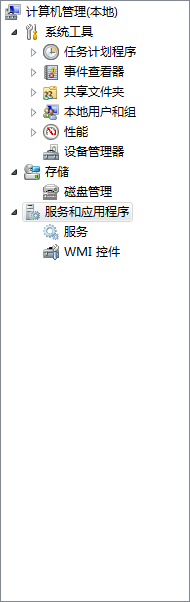
5.第五步
此时已经进入了服务菜单,我们可以看到有很多的系统服务。有的已经开启,也有的是关闭的。
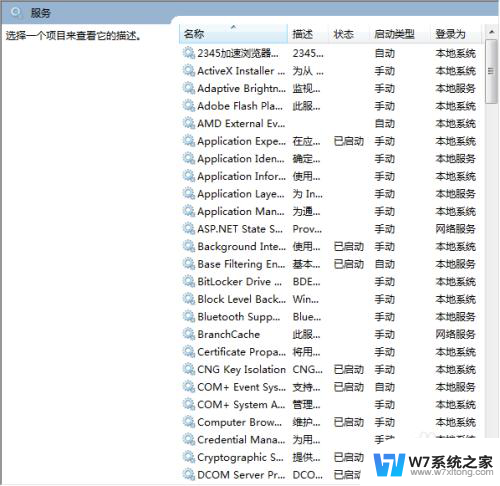
6.第六步
我们找到print spooler服务,并点击进入。系统默认是关闭的,所以我们点击启动,然后确定,再次添加打印机,是不是已经可以正常使用了。
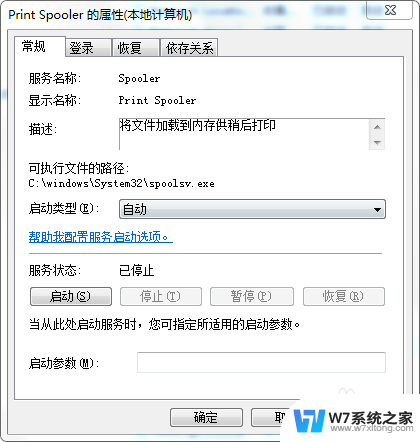
以上就是启动打印机服务命令的全部内容,如果遇到这种情况,你可以按照以上步骤进行解决,非常简单快速。
启动打印机服务命令 如何手动启动打印机服务相关教程
-
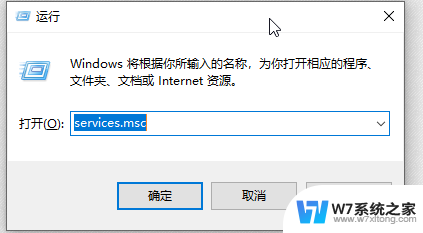 windows 启动服务 Windows打开服务的方法
windows 启动服务 Windows打开服务的方法2024-07-29
-
 csgo 国服启动项 csgo国服启动项修改教程
csgo 国服启动项 csgo国服启动项修改教程2024-04-20
-
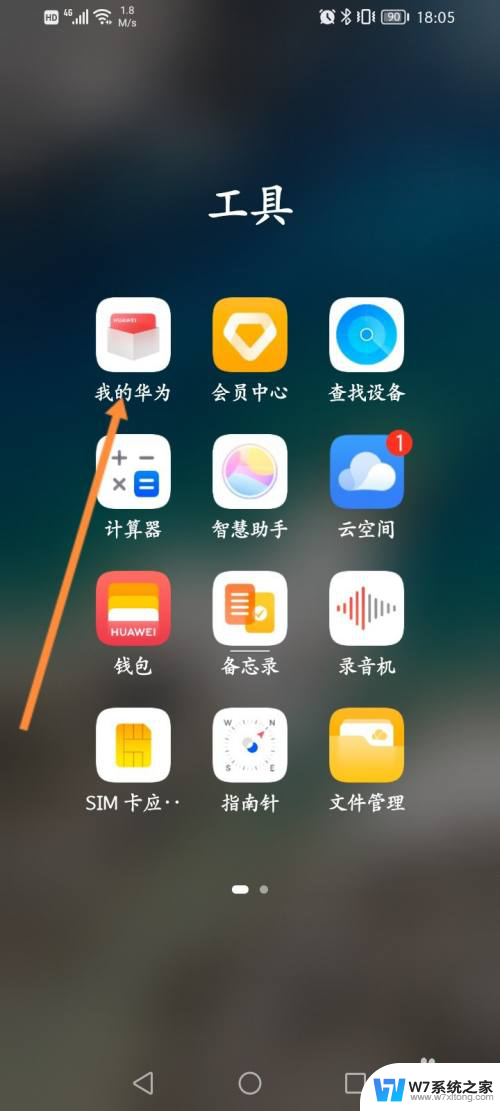 我的服务是干什么的 华为手机我的服务有什么功能
我的服务是干什么的 华为手机我的服务有什么功能2024-10-14
-
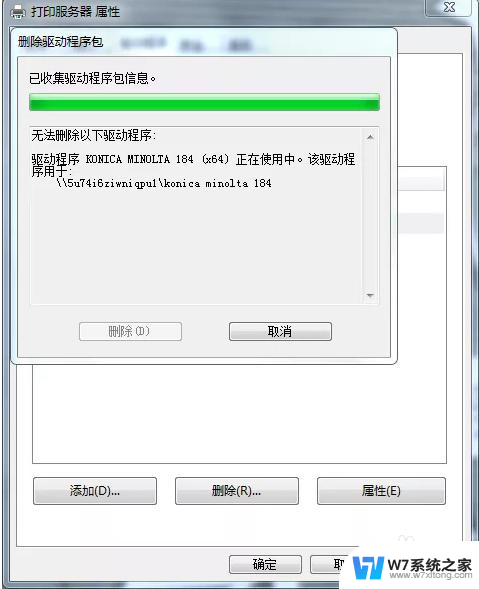 打印机驱动删不掉 打印机驱动无法删除解决方法
打印机驱动删不掉 打印机驱动无法删除解决方法2024-05-16
- 电脑怎么停止打印任务 如何从打印队列中删除打印任务
- 惠普手动双面打印怎么操作 惠普打印机双面打印功能怎么用
- 文档如何用打印机打印出来 打印机如何连接电脑打印文件
- 电脑关闭应用开机启动 开机自动启动的软件如何关闭
- 360开机自动启动怎么关闭 如何彻底关闭360开机自启动
- steam怎么设置不开机启动 steam如何设置开机不自动启动
- iphone13充电线为何没有usb接口 苹果13充电线为什么不是USB接口
- cdr文件如何显示缩略图 CDR文件缩略图查看方法
- 取消电脑自动关机怎么设置方法 怎么关闭电脑的自动关机功能
- 桌面显示windows不是正版如何解决 如何处理Windows副本不是正版的问题
- 文档打印怎么正反面打印 打印机如何进行正反面打印
- 苹果电脑触控板右键在哪 Macbook触摸板右键功能怎么开启
电脑教程推荐
- 1 桌面显示windows不是正版如何解决 如何处理Windows副本不是正版的问题
- 2 电脑网络打印机怎么连接 网络打印机连接教程
- 3 笔记本电脑怎么确定点击 Windows 10系统鼠标双击确定变单击确定的教程
- 4 mac查看硬盘使用情况 MacBook硬盘使用情况查看方法
- 5 查看笔记本电脑wifi密码 电脑上查看WiFi密码的方法步骤
- 6 电脑键盘调亮度 笔记本电脑键盘亮度调节键失灵怎么办
- 7 怎么快捷回到桌面 如何快速回到电脑桌面
- 8 惠普电脑哪个是开机键 惠普笔记本开机键在哪个位置
- 9 电脑卡游戏界面退不出去 游戏卡死怎么办无法回到桌面
- 10 word表格调整不了行高怎么办 如何解决Word文档中表格高度不能调整的困扰